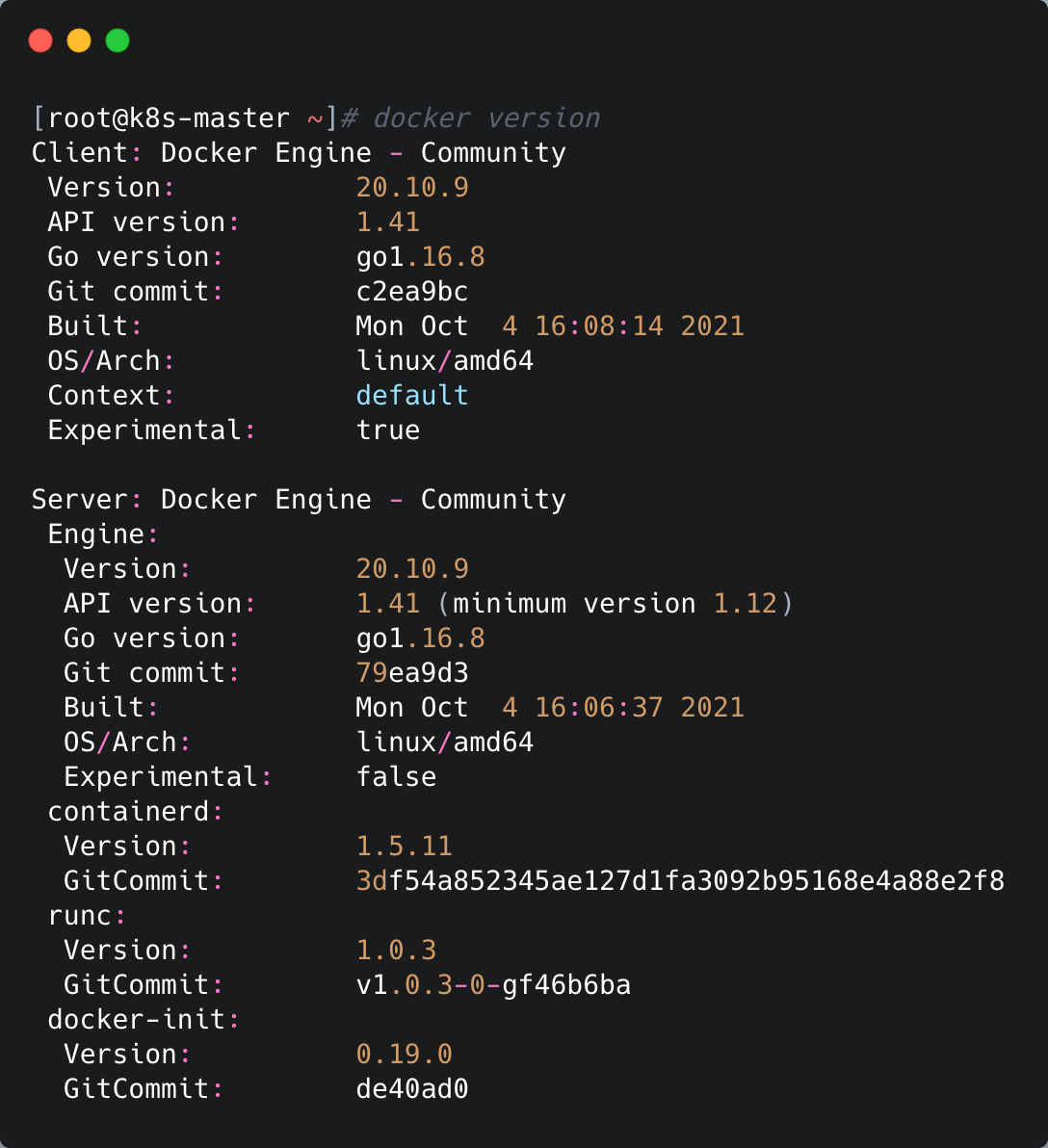节点要求
后期使用Kubekey安装Kubernetes集群,节点需要安装满足以下两个条件
- 节点必须能够通过 SSH 连接。
- 所有节点时间同步
- 节点上可以使用 sudo /curl/openssl/tar 命令。
/var/lib/kubelet/pki/kubelet-client-current.pem
在实践过程中可以通过以下命令安装所需组件
1
| yum install -y socat conntrack ebtables ipset openssh-clients
|
节点句柄数优化
在kubernetes所有节点都建议修改系统文件以进行句柄数优化
1
| vim /etc/security/limits.conf
|
在文件后添加以下脚本
1
2
3
4
5
6
| * soft nofile 655360
* hard nofile 131072
* soft nproc 655350
* hard nproc 655350
* soft memlock unlimited
* hard memlock unlimited
|
安装运行时环境
我们是通过Kubekey安装Kubernetes集群,使用Kubekey安装时会默认安装最新版本的docker环境。
这里我们全部手动安装,选择指定版本20.10.9。(生产环境建议不要直接上最新版本)
以下命令需要在所有集群节点执行,建议使用批处理命令
- 执行以下脚本安装Docker
1
2
3
4
5
6
7
8
9
10
11
12
13
14
15
16
17
18
19
20
21
22
23
24
25
26
27
28
29
30
31
32
33
34
35
36
37
38
39
40
41
42
43
44
45
46
47
48
49
50
51
52
53
54
55
56
57
58
59
60
61
62
63
64
65
| #!/bin/bash
export REGISTRY_MIRROR=https://registry.cn-hangzhou.aliyuncs.com
# 在 master 节点和 worker 节点都要执行
# 安装 docker
# 参考文档如下
# https://docs.docker.com/install/linux/docker-ce/centos/
# https://docs.docker.com/install/linux/linux-postinstall/
# 卸载旧版本
yum remove -y docker*
# 设置 yum repository
yum install -y yum-utils \
device-mapper-persistent-data \
lvm2
yum-config-manager --add-repo http://mirrors.aliyun.com/docker-ce/linux/centos/docker-ce.repo
# 安装并启动 docker
# 查看yum源支持的docker版本
yum list docker-ce --showduplicates | sort -r
#输出如下信息,注意是否有 20.10.9版本
#docker-ce.x86_64 3:20.10.9-3.el7 docker-ce-stable
#docker-ce.x86_64 3:20.10.8-3.el7 docker-ce-stable
#docker-ce.x86_64 3:20.10.7-3.el7 docker-ce-stable
#docker-ce.x86_64 3:20.10.6-3.el7 docker-ce-stable
#docker-ce.x86_64 3:20.10.5-3.el7 docker-ce-stable
# 安装docker
yum install -y docker-ce-20.10.9 docker-ce-cli-20.10.9 containerd.io
mkdir /etc/docker || true
cat > /etc/docker/daemon.json <<EOF
{
"registry-mirrors": ["${REGISTRY_MIRROR}"],
"exec-opts": ["native.cgroupdriver=systemd"],
"log-driver": "json-file",
"log-opts": {
"max-size": "100m"
},
"storage-driver": "overlay2",
"storage-opts": [
"overlay2.override_kernel_check=true"
]
}
EOF
mkdir -p /etc/systemd/system/docker.service.d
# Restart Docker
systemctl daemon-reload
systemctl enable docker
systemctl restart docker
|
建议将上面的执行命令生成一个文件,如docker.sh,并对其赋予执行权限 chmod +x docker.sh ,然后直接运行此文件即可。
2. 安装完成后通过 docker info ,docker version 确认安装结果
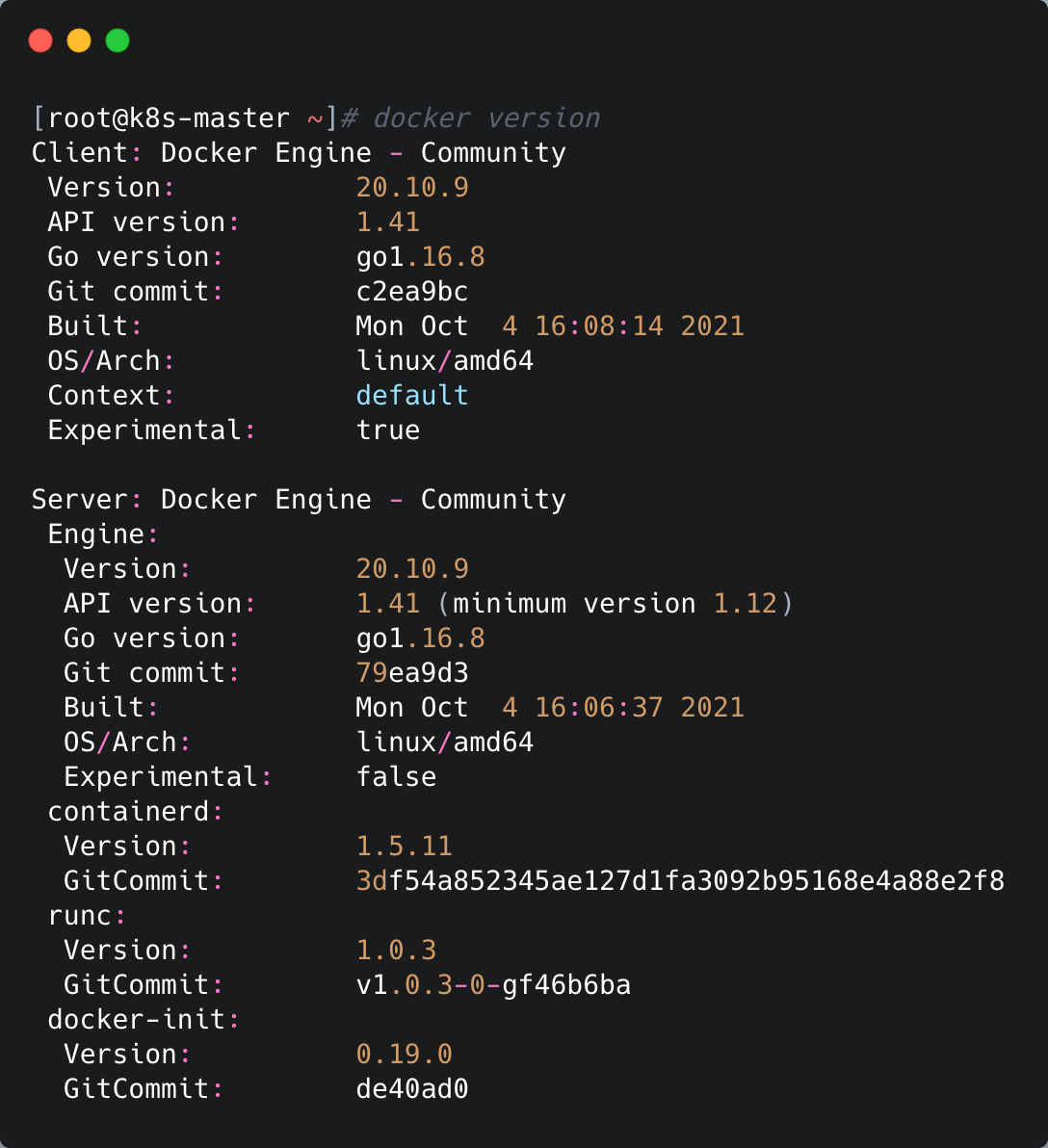
通过上面操作我们已经成功在master节点和worker节点安装好了docker环境